Bagaimana untuk memasang cakera keras dalam sistem win10
Bagaimana cara memasang pemacu keras sistem win10?Apabila kita menggunakan komputer, kita boleh menggunakan pemacu keras untuk memasang sistem win10 ini bukan sahaja mudah dan selamat, tetapi juga menghalang kehilangan data . Ia adalah kegemaran ramai rakan Ia adalah kaedah pemasangan yang mudah digunakan, tetapi ramai rakan tidak pasti bagaimana untuk mengendalikannya Di bawah, editor akan membawakan anda tutorial pemasangan cakera keras sistem win10.

tutorial pemasangan cakera keras sistem win10
1.1 🎜>
2. Muat turun fail imej sistem Windows 10; Imej sistem Windows 10 2. Langkah pemasangan 1 "cn_windows_10.iso" dan MENANG Letakkan alat pemasangan PE pada pemacu keras tempatan anda (apa-apa sahaja kecuali pemacu C boleh diterima selepas memuat turun, buka direktori di mana fail itu berada; Alat pemasangan PE dan pilih "Backup Restore" Di bawah "Restore Backup System" di bawah modul, muatkan fail iso imej sistem WIN10 yang dimuat turun dalam "One-click system recovery" dan pilih versi sistem yang dipasang; >3 Klik "Sistem Pulih", perisian akan secara automatik melakukan proses pemasangan tanpa campur tangan manual, seperti yang ditunjukkan dalam rajah: 
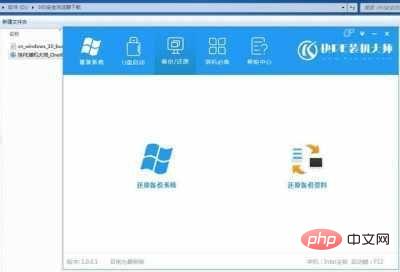 Petua 2: Mengapa tidak melaksanakannya terus dalam folder Kerana folder itu dinamakan panjang, kadangkala pemasangan akan gagal, seperti yang ditunjukkan dalam rajah di bawah. (Jika pengguna ingin melaksanakan terus dalam folder, dia boleh menamakan semula folder, contohnya, "Win10", dll.)
Petua 2: Mengapa tidak melaksanakannya terus dalam folder Kerana folder itu dinamakan panjang, kadangkala pemasangan akan gagal, seperti yang ditunjukkan dalam rajah di bawah. (Jika pengguna ingin melaksanakan terus dalam folder, dia boleh menamakan semula folder, contohnya, "Win10", dll.)
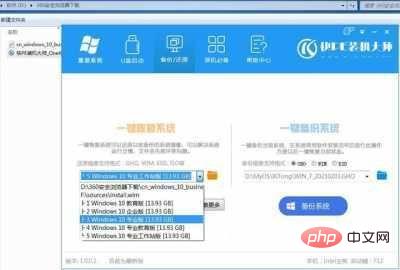
4. Pilih "Selepas Pelaksanaan" Komputer Ia akan dimulakan semula secara automatik, memformat pemacu C, dan memulihkan data, ia akan mulakan semula secara automatik dan masukkan antara muka pemasangan sistem;

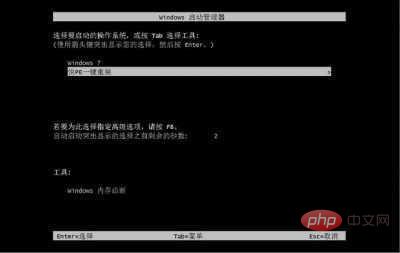
Atas ialah kandungan terperinci Bagaimana untuk memasang cakera keras dalam sistem win10. Untuk maklumat lanjut, sila ikut artikel berkaitan lain di laman web China PHP!

Alat AI Hot

Undresser.AI Undress
Apl berkuasa AI untuk mencipta foto bogel yang realistik

AI Clothes Remover
Alat AI dalam talian untuk mengeluarkan pakaian daripada foto.

Undress AI Tool
Gambar buka pakaian secara percuma

Clothoff.io
Penyingkiran pakaian AI

AI Hentai Generator
Menjana ai hentai secara percuma.

Artikel Panas

Alat panas

Notepad++7.3.1
Editor kod yang mudah digunakan dan percuma

SublimeText3 versi Cina
Versi Cina, sangat mudah digunakan

Hantar Studio 13.0.1
Persekitaran pembangunan bersepadu PHP yang berkuasa

Dreamweaver CS6
Alat pembangunan web visual

SublimeText3 versi Mac
Perisian penyuntingan kod peringkat Tuhan (SublimeText3)

Topik panas
 1386
1386
 52
52


